Auto instalarea driverelor pe Windows

Instalarea driverelor pe Windows
Pentru a începe sfătuim să luați cunoștință cu primul nostru articol. dedicat conducătorilor auto și a destinației acestora. În cazul în care ne-am consacrat, de asemenea, o temă interesantă „conducător auto alternativă.“
Deci, dacă vorbești cu un prim conducător auto este firmware-ul care oferă sistemul de operare interacționează cu dispozitivele. De regulă, ea are propria mikroprogrammka separată pentru fiecare dispozitiv. Puteți vedea o listă de dispozitive în Device Manager: „Start“ -> click dreapta pe pictograma „My Computer“ -> din meniul care se deschide, selectați „Manage“ -> și apoi în fereastra din stânga, selectați „Device Manager“.
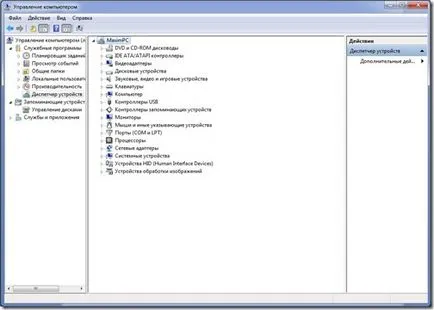
Dacă deschideți „Device Manager“ și aveți o imagine similară, aceasta înseamnă că totul este bine. Toate dispozitivele de lucru pentru ei montate pe șofer. Dacă dispozitivul nu are probleme sau driver este instalat, acesta este marcat cu un semn de exclamare pentru el.
Acest semn de exclamare indică faptul că dispozitivul nu este funcțional, trebuie să instalați sau să actualizați driverul.
Instalarea în mod automat drivere
Cu simplu automată. Avem un fișier cu extensia „* .exe“, care activează programul de instalare. Alergăm, apoi urmați instrucțiunile programului de instalare (utilizatorii normali ar trebui, în toate etapele apăsând butonul „Next“). Programul de instalare va verifica driver-ul pentru compatibilitate cu sistemul și dispozitivul și instalați-l. Odată instalat, pur și simplu reporniți computerul. Toate foarte simplu.
Instalarea driver-elor manual
Setarea manuală este utilizată în cazul în care conducătorul auto nu este prezentată în formă de „* .exe“ fișier, și un set de fișiere cu extensia „* .inf“, „* .sys“ și „* .dll“. Apoi, va trebui să efectuați următorii pași:
- 1. Porniți actualizarea driver-ului pentru dispozitiv. (Click cu mouse-ul pe numele butonul mouse-ului dreapta dispozitiv și din meniul selectați „Actualizare drivere“).
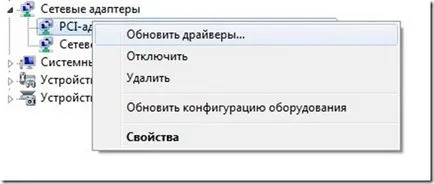
- 2. Aceasta deschide o fereastră în care trebuie să selectați „Căutare de calculator pentru software de driver“.
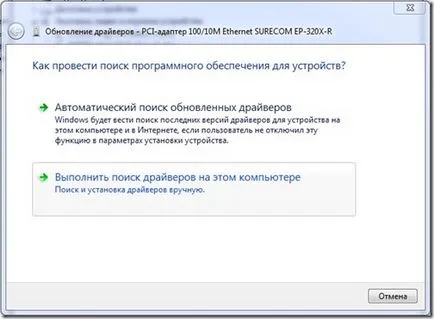
- 3. Verificați locul în care conducătorul auto căutare, dacă este necesar, modificarea (pentru acest clic pe butonul „Browse“). Setați bifa de lângă inscripția „Include subfoldere.“ Faceți clic pe butonul „Next“.
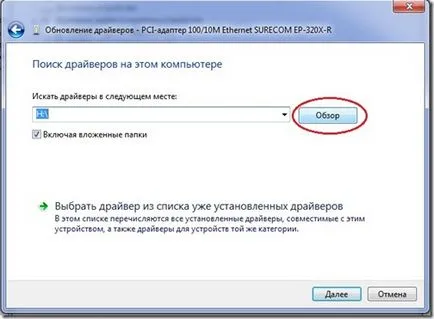
4. În etapa următoare, sistemul va căuta pentru conducătorii auto, la o anumită locație, iar în cazul în care un conducător auto adecvat este găsit, instalați-l.
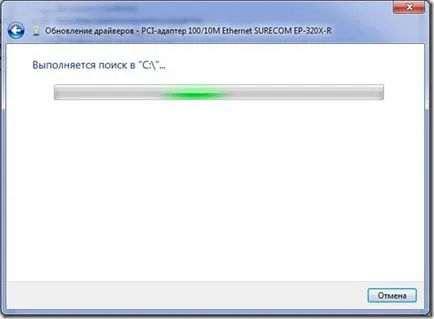
Este de remarcat faptul că sistemul caută un fișier cu extensia „* .inf“, care stochează toate informațiile despre fișierele driverului, compatibilitatea cu sistemele de operare, informațiile despre dispozitiv, care pot fi instalate, precum și versiunea driverului și alte informații tehnice. De aceea, te sfătuiesc să indicați imediat în directorul de căutare conducătorului auto, care stochează „* .inf“ fișier.
Prieteni, după cum puteți vedea, nimic complicat pentru a instala drivere nu. Putem face tot singur.
În opinia mea, este mai bine un timp pentru a înțelege și de a face singur. Acesta poate fi atât de dificil. Și dacă ceva, trebuie să întreb pe cineva. Suntem întotdeauna bucuroși să ajute cititorii noștri. Scrie, dacă aveți dificultăți în instalarea driverelor pe Windows.
Articole utile cu privire la acest subiect:
Mulțumesc mult. Încerc să verificați totul înainte de a publica, ceva ce nu știu, ceva lipsește doar pentru că de multe ori a scrie articole pe timp de noapte. Și ce despre cuvântul „tu“, eu scriu pentru că am un mare respect pentru cititor. Și pentru cei ce respecta, scris cu majusculă.
Încă o dată, vă mulțumesc foarte mult.
Mult noroc pentru tine în efortul de site-ul de construcție.